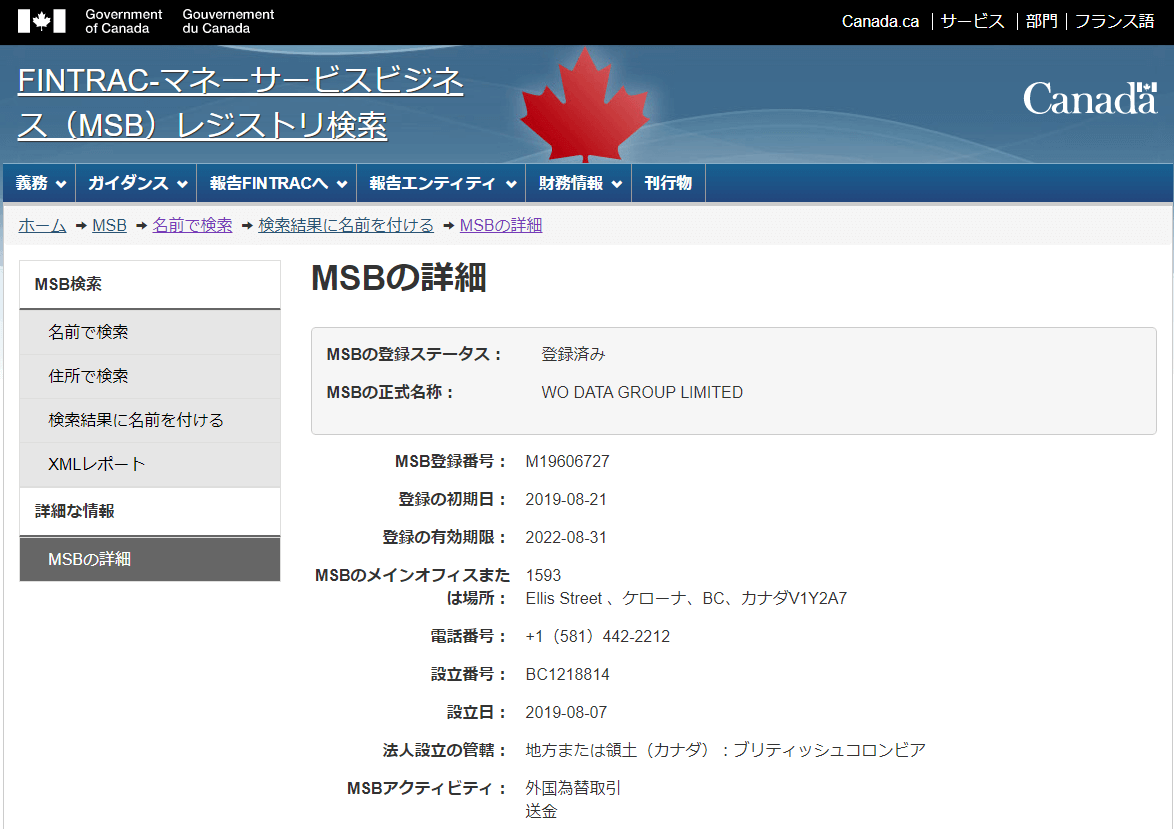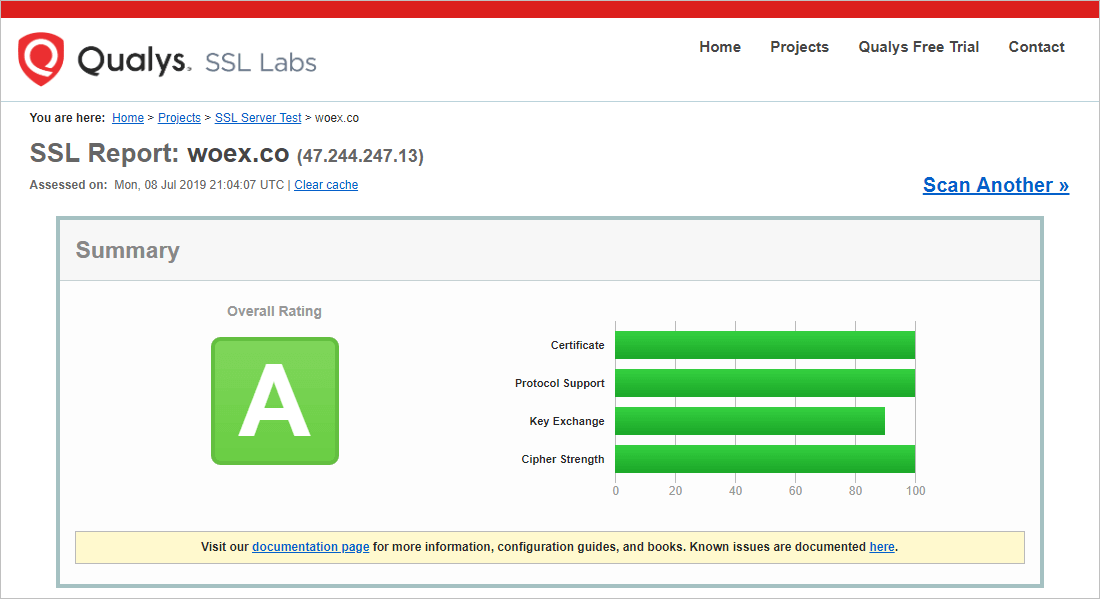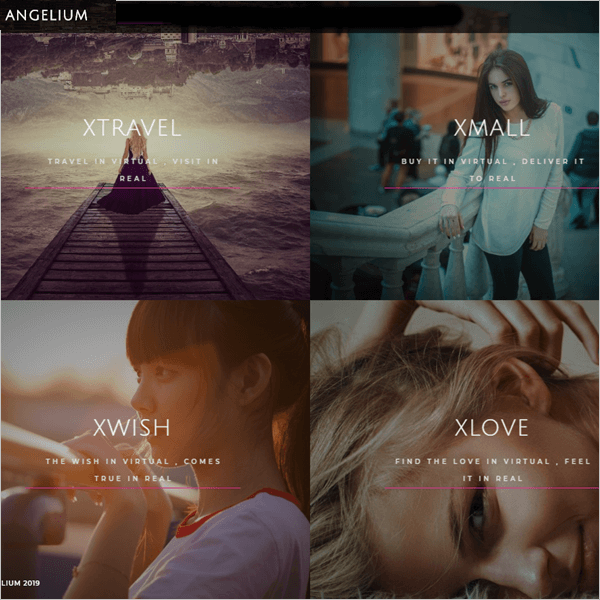【WOR/WTA交換予定:2019年10月8日】
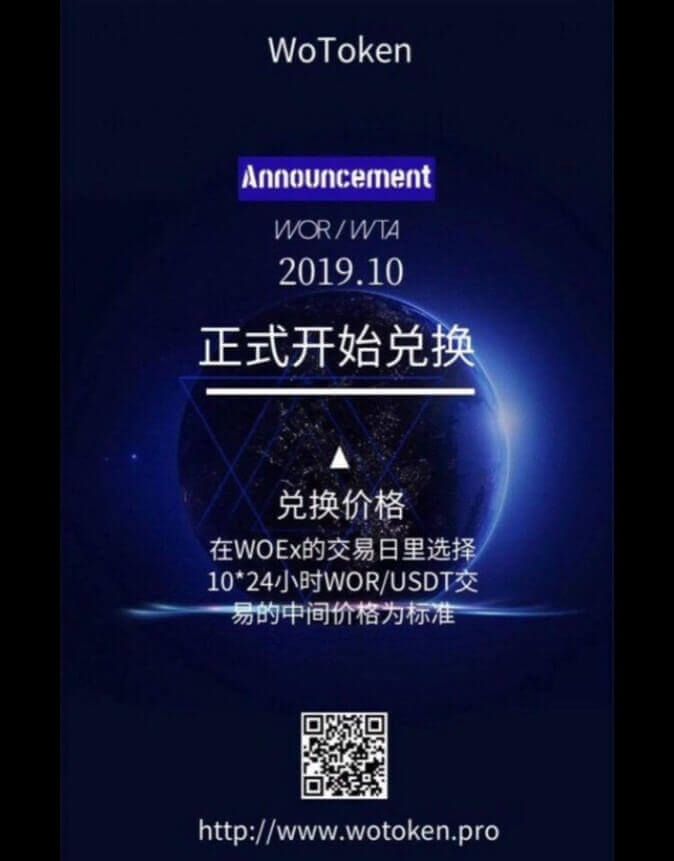
2019年10月中にWTAが公開予定となり、ウォレット内でWORからWTAへの変換が可能になる予定です。
【Finwisesummit出展:2019年9月21日】
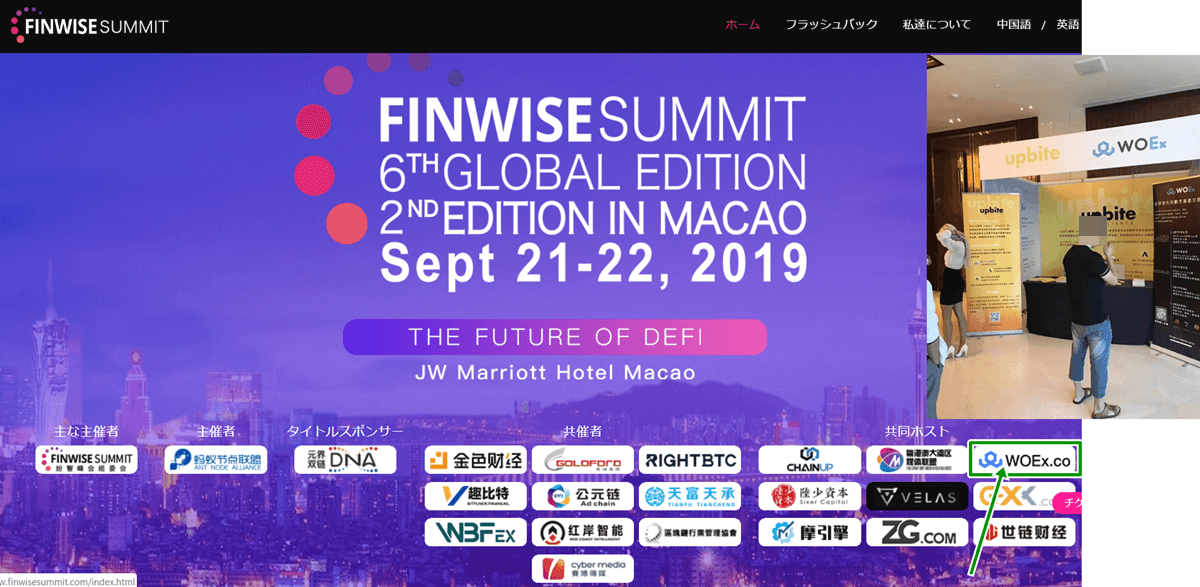
※引用元 https://www.finwisesummit.com/index.html
2019年9月21日、マカオで開催されている「Finwisesummit」にWOExがスポンサーとしてブース出展しております。
スポンサー費用は、恐らく1BTC~4BTCかと思われます。恐らく企業名やサービス名の知名度UPの為のサミットかと推測されます。参考元はこちら
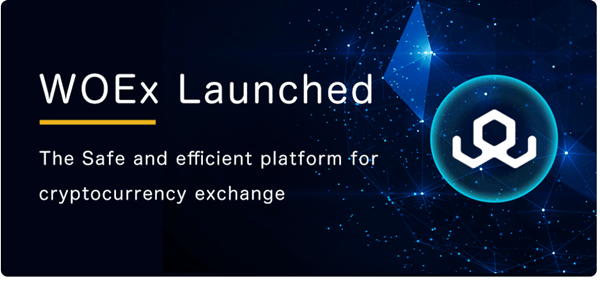
2019年6月30日、WoTokenが自社取引所のアプリをWOExを公開しました。
2019年7月17日より、ウォレットよりWOR(WoTokenウォレットの独自通貨)の転送機能が実装され、取引が可能です。
WOEx.coの運営元より、『WOExは、世界中のユーザーに高品質のデジタル資産取引環境を提供する安全で信頼性の高い取引所である』と発信されています。
- webサイト:https://www.woex.co/ ※こちらからアプリのインストールが可能です。
- テレグラム
それでは今回は、WoExchange(取引所)について公表されている情報を参考に、以下の目次に沿って解説していきます。※2019年9月23日に最新情報を更新
目次
WOExアップデート完了・新URL公開
- 新URL:https://www.woex.pro/
- パスワード設定条件:英語の大文字・小文字・数字を含む8桁~20桁以内
- パスワード変更後、24時間は出金不可
- 以前にメール登録をされていない方はパスワードの変更不可
- SMS認証による設定可能 ※2019年9月4日追加
旧WOExへの登録が完了されている方は、ログインパスワードの変更を実行する必要があります。
1.WOExへアクセス
アプリをインストール際も上記のURLにアクセスをして下さい。※ブラウザは、Safariまたはchromeなどが推奨です。
2.ログインへアクセス
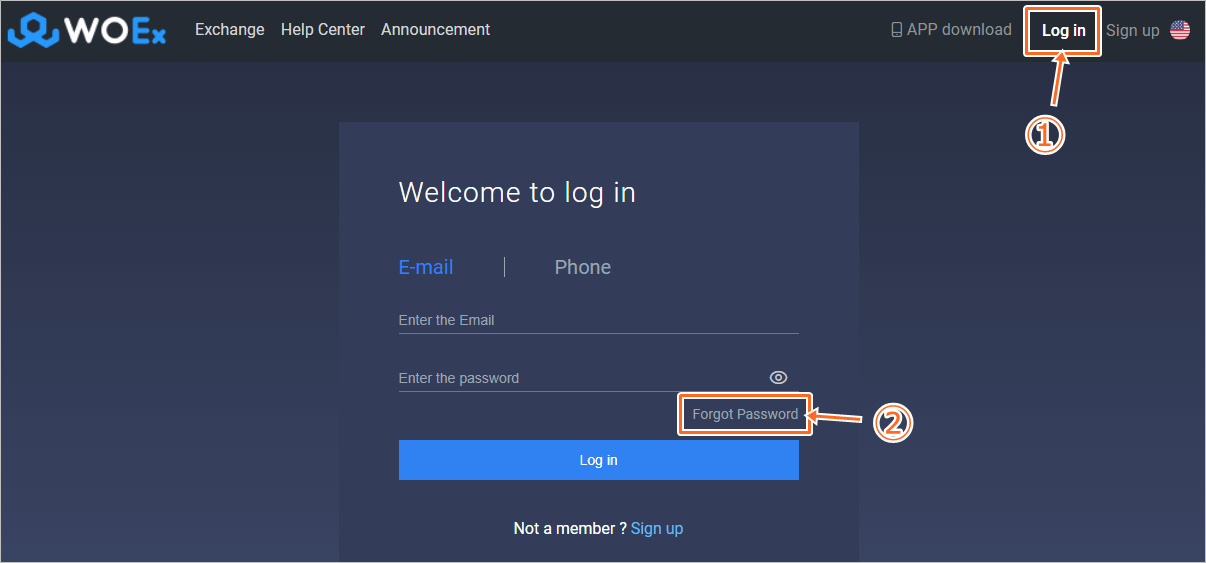
2019/9/4より「Phone」選択よりSMS認証による設定が可能となりました。SMS認証をする際は、「Phone」をご選択ください。
- 「Log in」をタップ
- 「Forgot Password」をタップ
3.登録済みアドレス(国番号・携帯番号)を入力
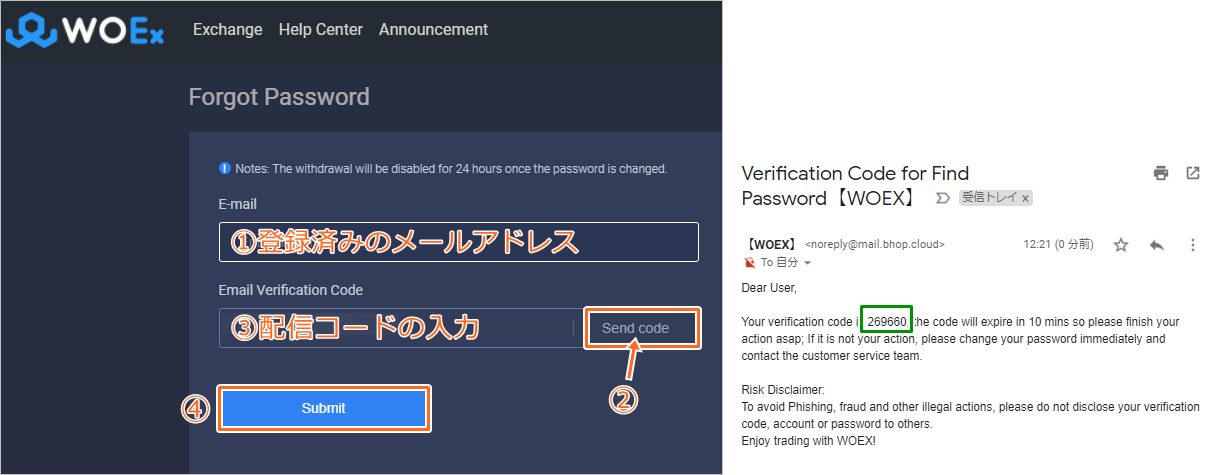
※登録アドレス選択の例
携帯番号によるSMS認証をされる場合は、「国番号の選択・携帯番号の入力」をして下さい。※その他の手順は以下と同様です。
- 登録済みのメールアドレスを入力
- 「Send code」をタップ
- 登録アドレス宛にコードが配信
- 配信されたコード(数字)の入力
- 「Submit」をタップ
4.新しいパスワードの設定
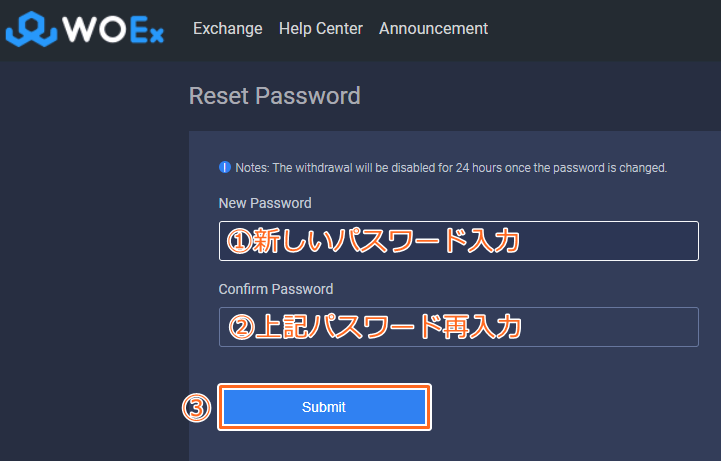
- 新しいパスワードの入力
- 上記のパスワードを再入力
- 「Submit」をタップ
パスワードの再設定時、英語の大文字・小文字・数字を含む8桁~20桁以内の入力が必要です。
5.ログインの実行
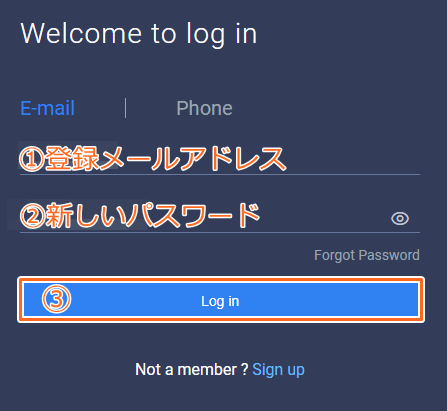
SMS認証をされた場合は、「Phone」をご選択ください。
- 登録済みのメールアドレスを入力
- 新しいパスワードの入力
- 「Log in」をタップ
以上でWOExの新しいURLでのログイン設定は完了となります。
2.アプリのインストール
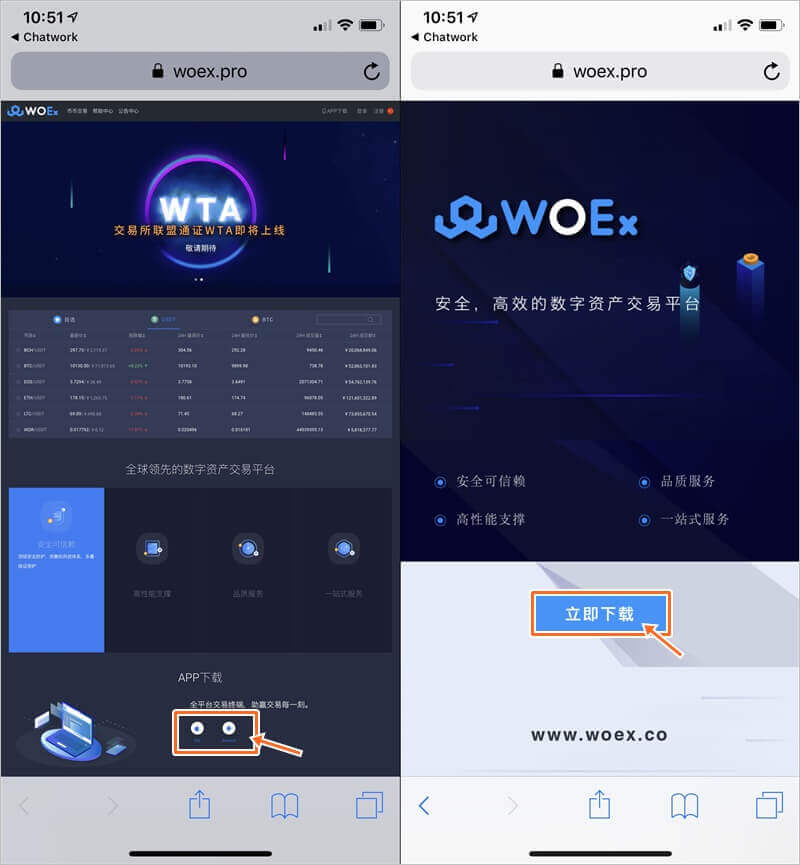
※iPhoneの例
- 端末に合わせたアイコンを選択
- 「立即下載」をタップ
3.アプリへアクセス
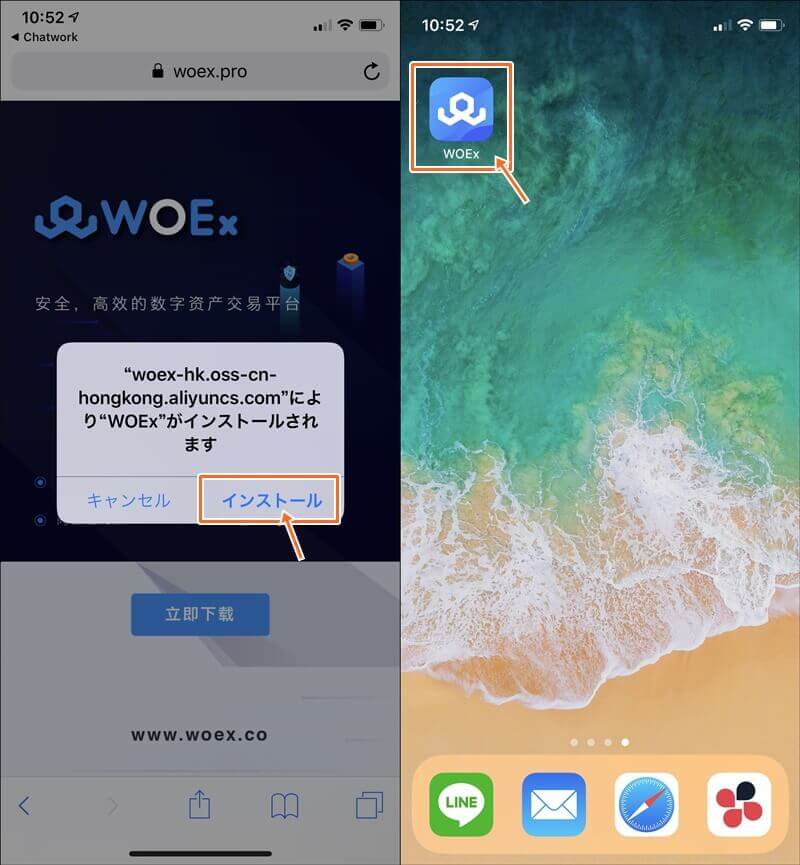
※iPhoneの例
- 「インストール」をタップ
- WOExアプリをタップ
4.パスワードのリセット
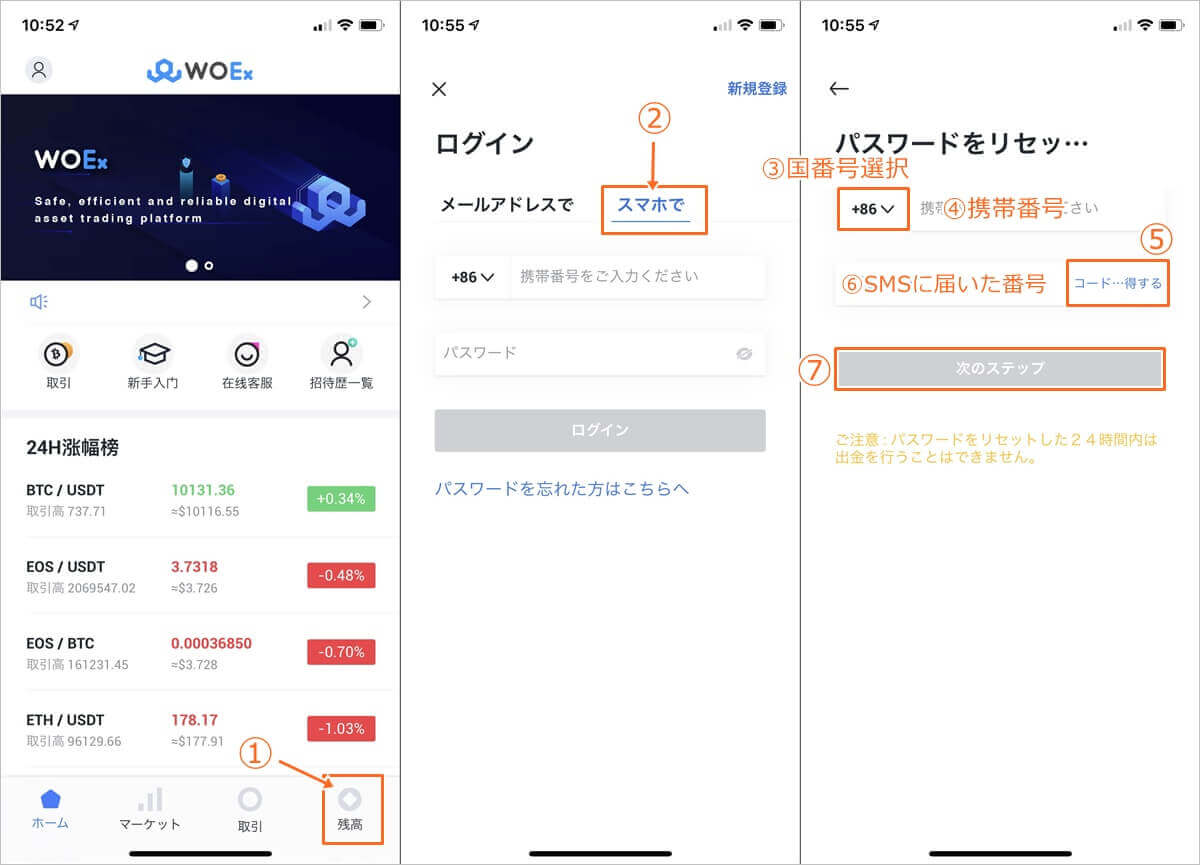
- 「残高」をタップ
- 「スマホで」をタップ
- 国番号を選択 ※日本は「+81」
- 携帯番号の入力
- 「コードを取得する」をタップ
- SMS宛に配信された数字を入力
- 「次のステップ」をタップ
あとは、WOExへアクセスする為のログインパスワードを再設定し、ログインを実行すれば完了となります。
WoToken関連記事
<WoToken概要・登録方法>
↑アプリの使い方は上記をクリック↑
<VIP申請とは?>
↑VIP申請については上記をクリック↑
<WoToken最新情報>
↑最新情報は上記をクリック↑
<WoToken新ルールについて>
↑上記をクリック↑
WOEx最新・進捗情報
【リニューアルのお知らせ:2019年8月17日】
WOEx取引所は、先物取引・OTC取引・レバレッジ取引などを含めたサービスを2019年8月23日頃に公開予定です。※現在仕様変更に伴い、現在USDTペアの取引のみとなっております。
プロジェクトの介入があれば、WOR価格が上昇するキッカケになる可能性があるそうです。
登録方法|WOEx
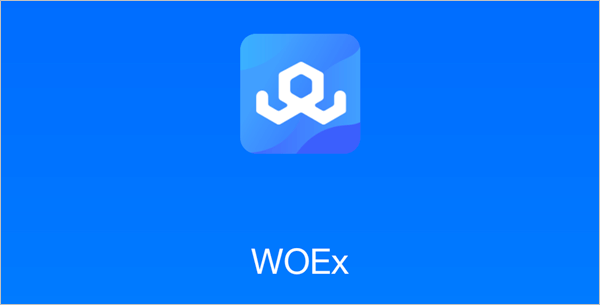
1.WOExへアクセス
アプリをインストール際も上記のURLにアクセスをして下さい。※ブラウザは、Safariまたはchromeなどが推奨です。
2.アプリのインストール
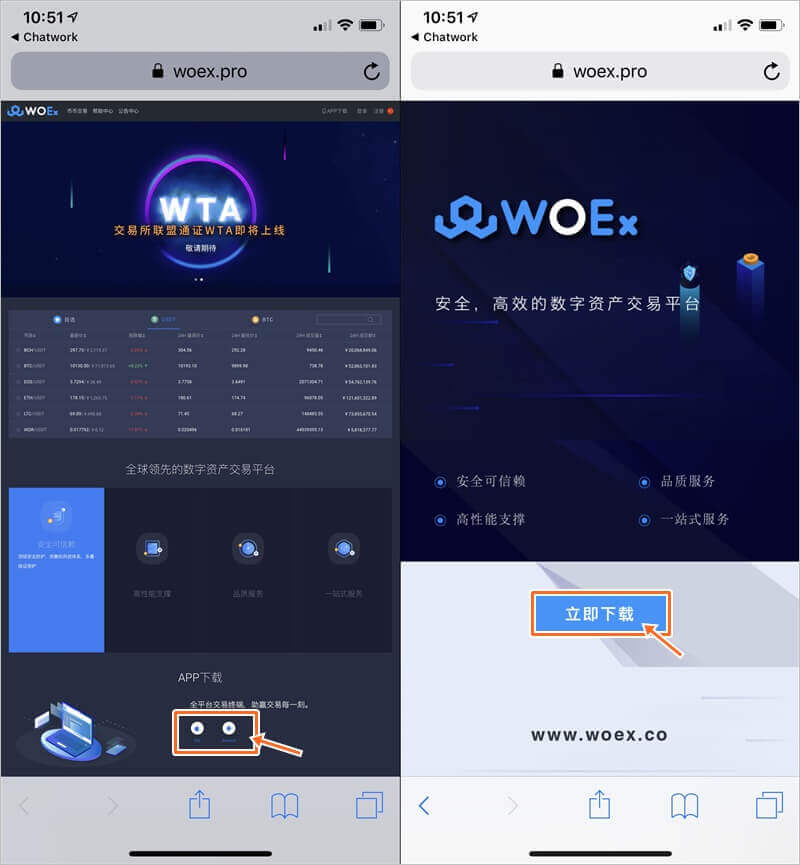
※iPhoneの例
- 端末に合わせたアイコンを選択
- 「立即下載」をタップ
3.アプリへアクセス
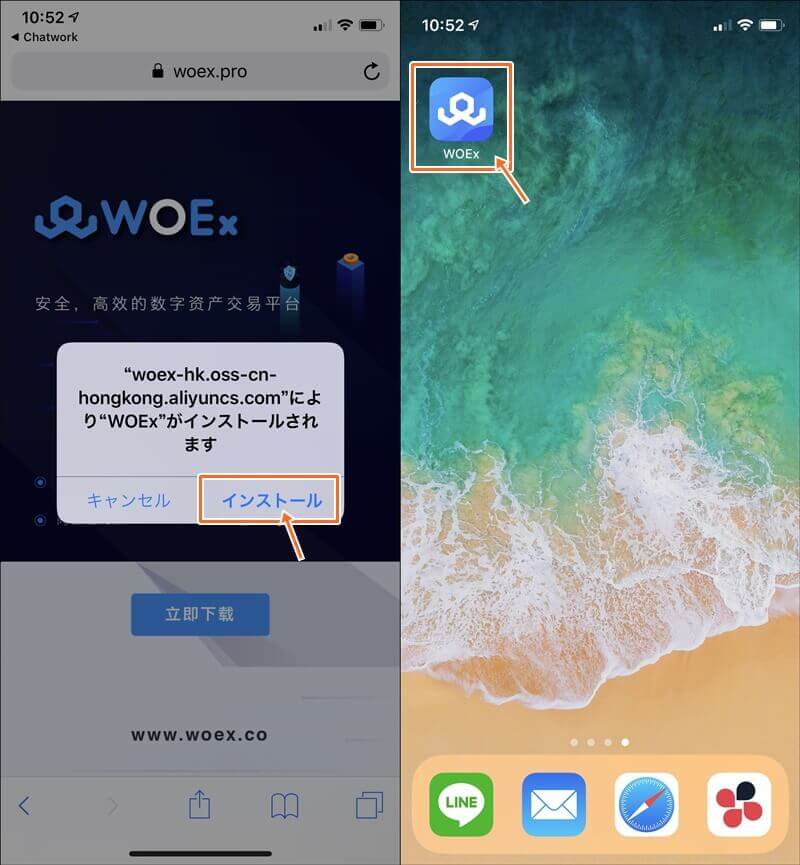
※iPhoneの例
- 「インストール」をタップ
- WOExアプリをタップ
4.新規登録情報の入力
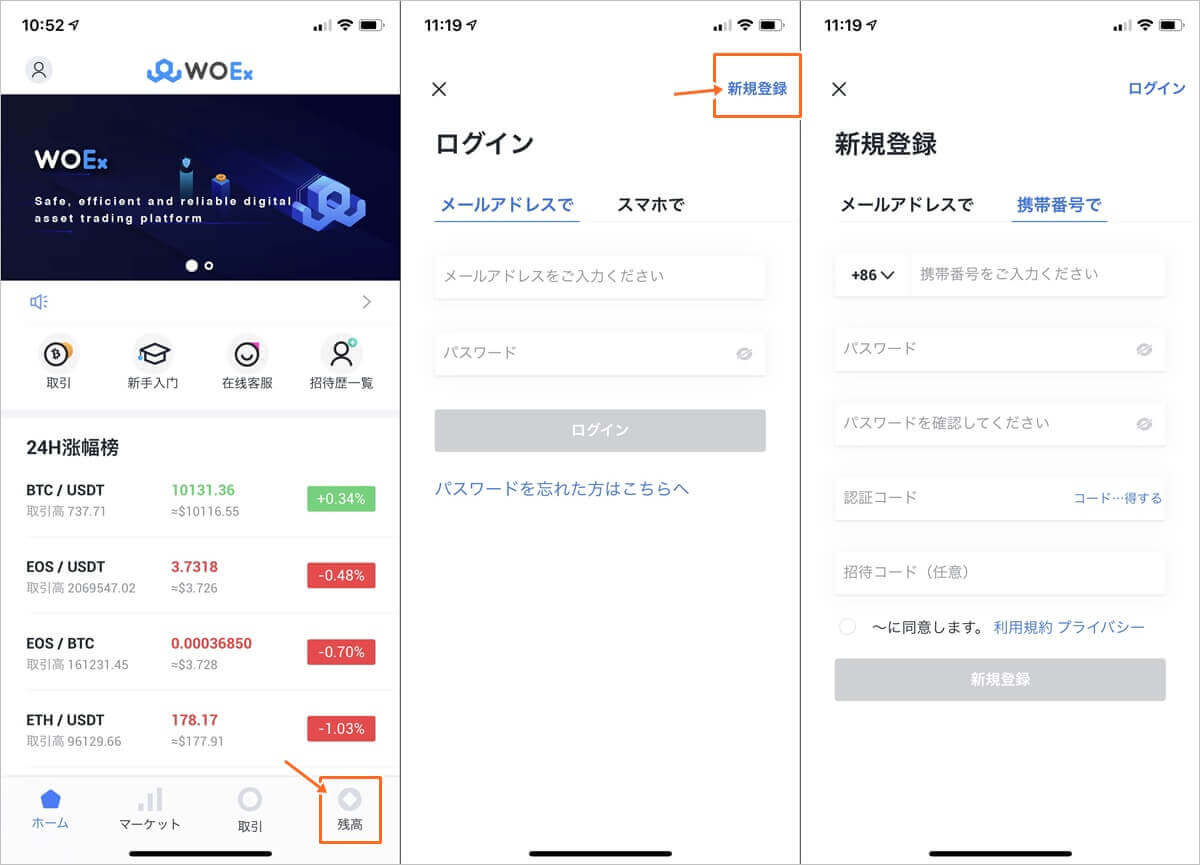
- 「残高」をタップ
- 「新規登録」をタップ
- 「メールアドレスまたはスマホ」を選択
- 必要な事項を入力 ※招待コードは任意
- 同意欄にチェック
- 「新規登録」をタップ
※認証コードは、アドレスまたは携帯番号を入力後に「コードを取得する」をタップすると数字(コード)が配信されますのでその数字を入力します。
※パスワードの再設定時、英語の大文字・小文字・数字を含む8桁~20桁以内の入力が必要です。
あとは設定した情報をもとにWOExへログインを実行します。
以下は旧URLにおけるWOExの手順となります。情報が確認でき次第、更新をしていきます。
WOExメールアドレスの設定方法
1.アカウントへアクセス
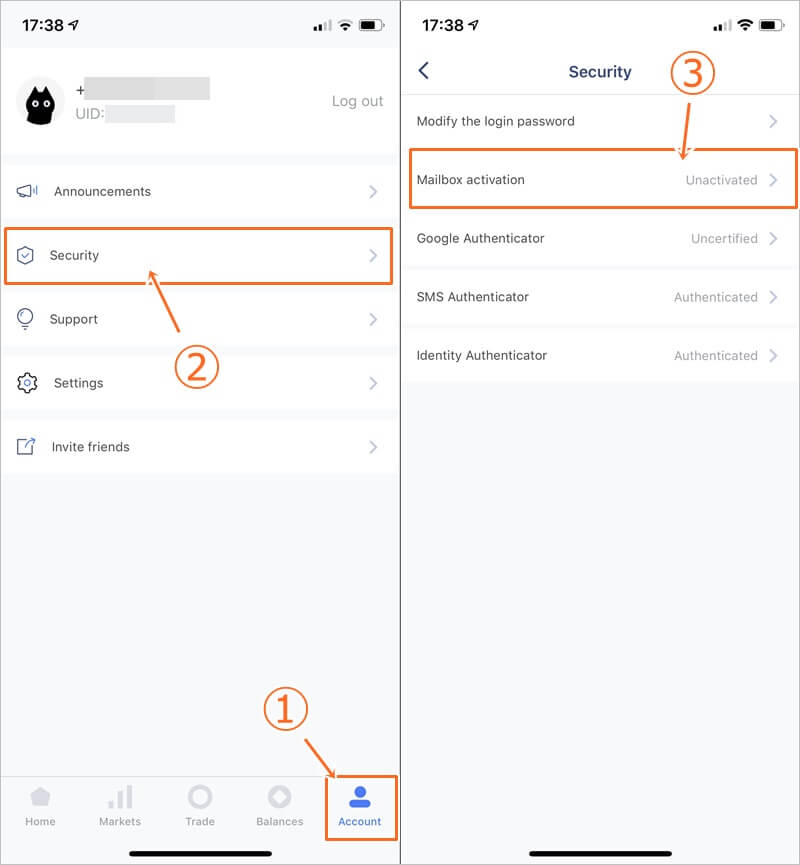
- 「Account」をタップ
- 「Security」をタップ
- 「Mailbox activation」をタップ
2.アドレスの設定

- 登録するメールアドレスの入力
- 「Send」をタップ
- メールアドレスに配信された数字(コード)の入力
- 「Activated」の表示で完了
以上でWOExのメールアドレス登録は完了となります。これでWOEx内に仮想通貨の入金・出金の選択が可能となります。
取引所の使い方|WOEx
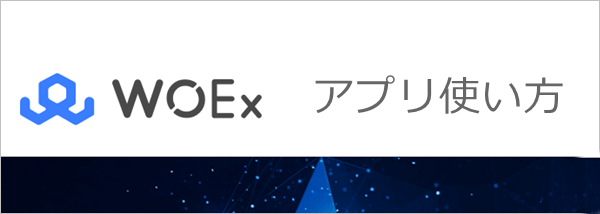
入金方法
- WOR取引の通貨ペアは「BTC/ETH/USDT」の3銘柄
- USDTは「Omniベース」 ※アドレスが「0x~」始まるUSDTは利用不可
事前にメールアドレス登録の設定が必要となります。
<入金アドレス取得手順>
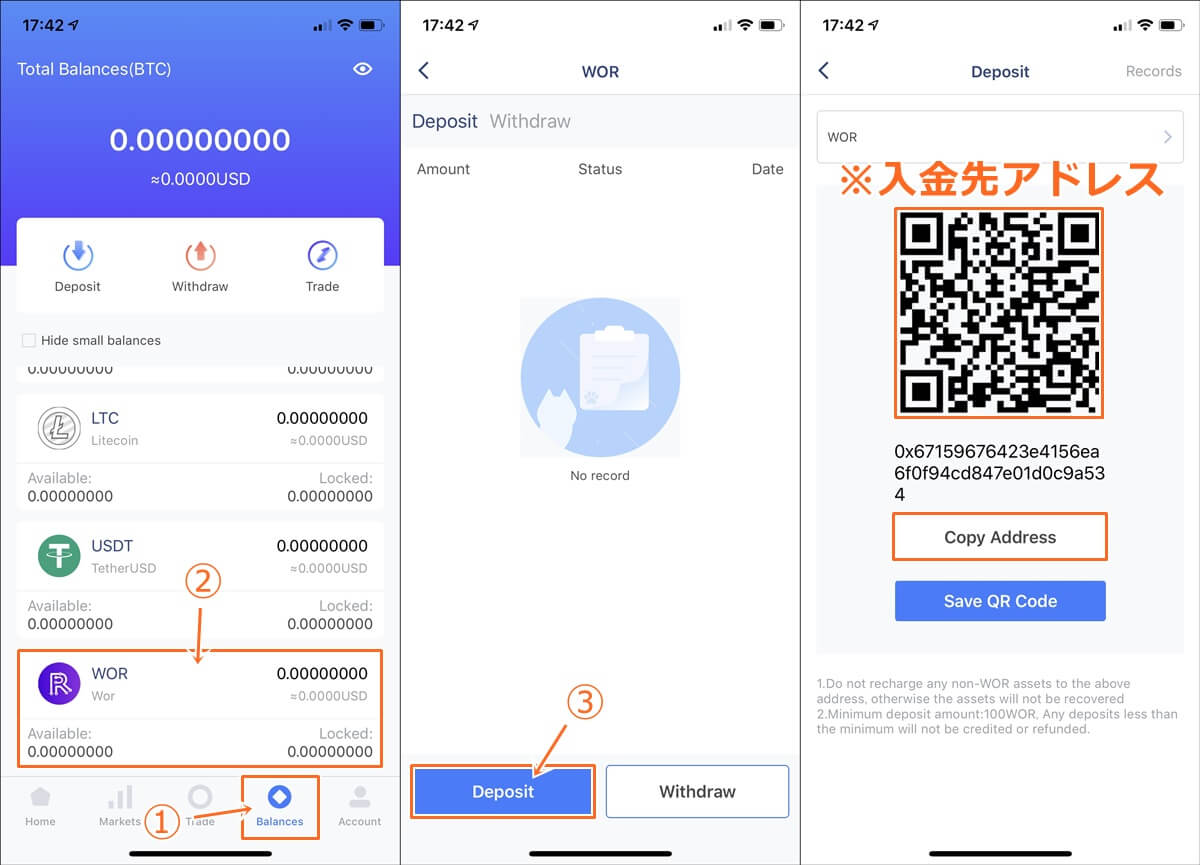
※WORトークンの例
- 「Balances」をタップ
- 入金希望通貨をタップ
- 「Deposit」をタップ
- 入金先アドレス表示
- 「Copy Address」または「Save QR Code」をタップ
以上でWOExへの入金手順は完了となります。あとは送金元のウォレットまたは取引所にて、取得した入金アドレスを貼り付けて入金作業を実行します。
WOR買い方・売り方
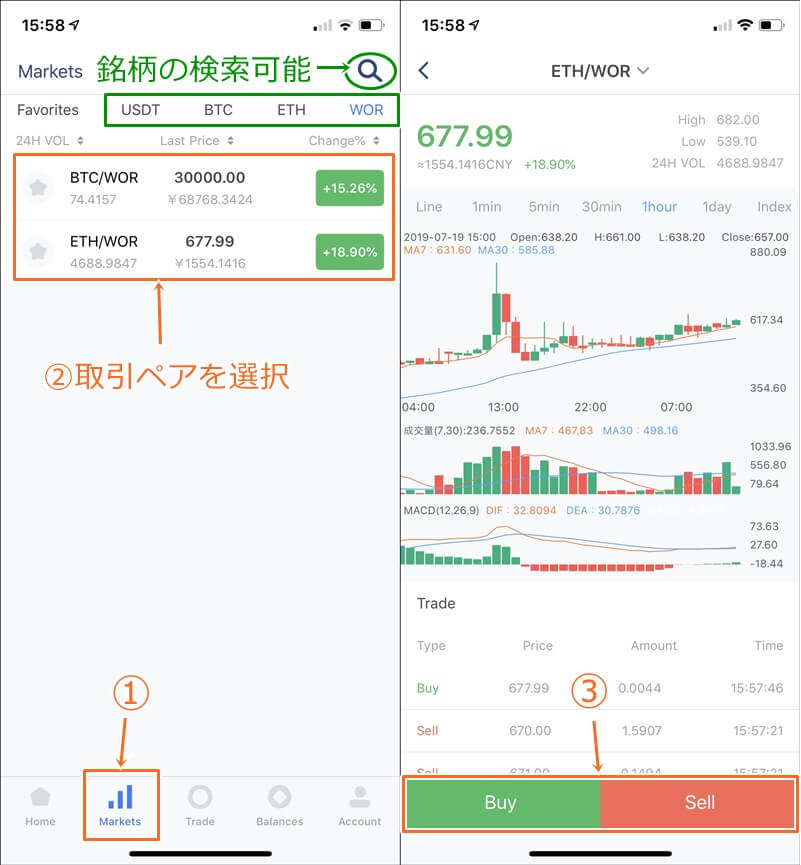
※ETH/WORの例
- 「Markets」をタップ
- 取引ペアを選択
- 「Buy」または「Sell」をタップ
WORを購入する場合は、入金した通貨を売却してWORを購入することになりますので、「Sell」をタップします。
WOR購入方法
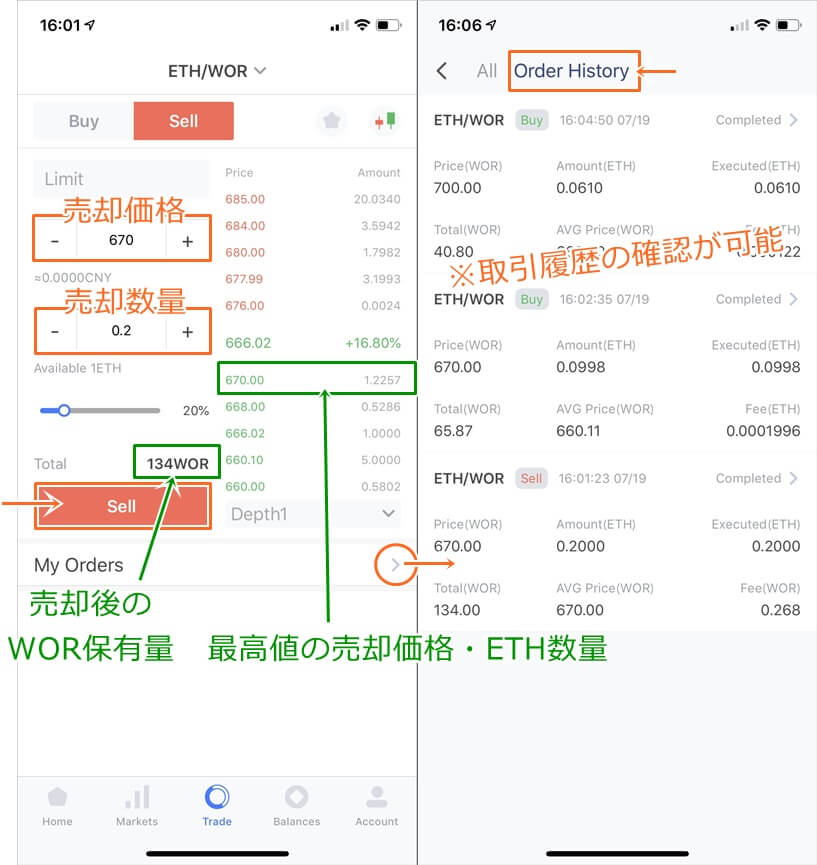
※ETH/WORの例
- 入金した通貨の「売却価格」を入力
- 入金した通貨の「売却数量」を入力
- 「Sell」をタップ
すぐに「WOR」を購入したい場合は、売り板の最上位になる価格(=現取引価格の中で最高値で売却可能)をタップすると、売却価格に数字が反映します。※ただし各レートの右隣に注文中(取引可能な最大値)の数量が表示されていますので、売却したい枚数がすべて売却できない場合もあります。
WOR売却方法
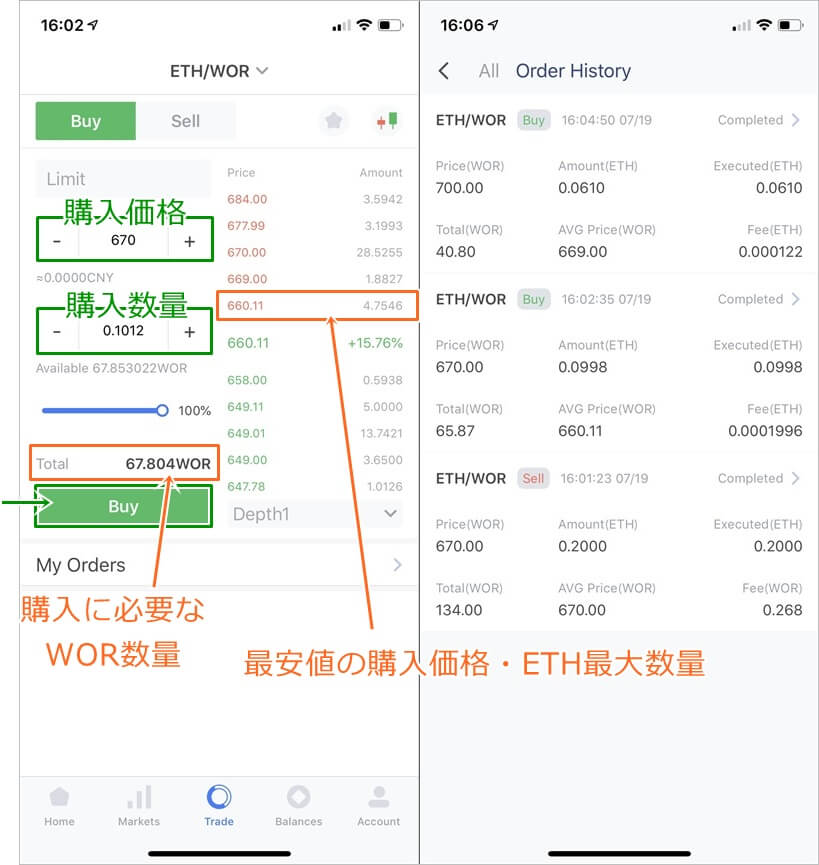
※ETH/WORの例
- 購入する通貨の「購入価格」を入力
- 購入する通貨の「購入数量」を入力
- 「Buy」をタップ
すぐに「WOR」を売却したい場合は、買い板の最下位に表示されている価格(=現取引価格の中で最安値で購入可能)をタップすると、購入価格に数字が反映します。※ただし各レートの右隣に注文中(取引可能な最大値)の数量が表示されていますので、購入したい枚数をすべて購入できない場合もあります。
WoTokenウォレットへ出金・転送方法
- 最低出金数量:100WOR
- 出金手数料:5WOR
1.WOR入金先アドレスの取得
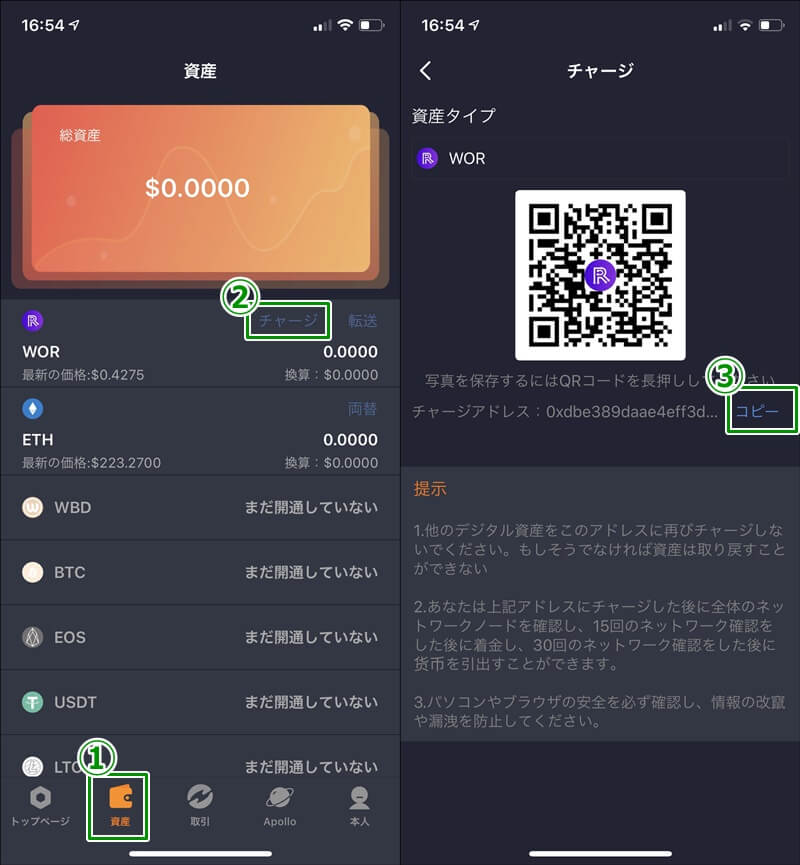
- 「資産」をタップ
- WOR「チャージ」をタップ
- 「コピー」をタップ
2.出金先アドレスの登録へ
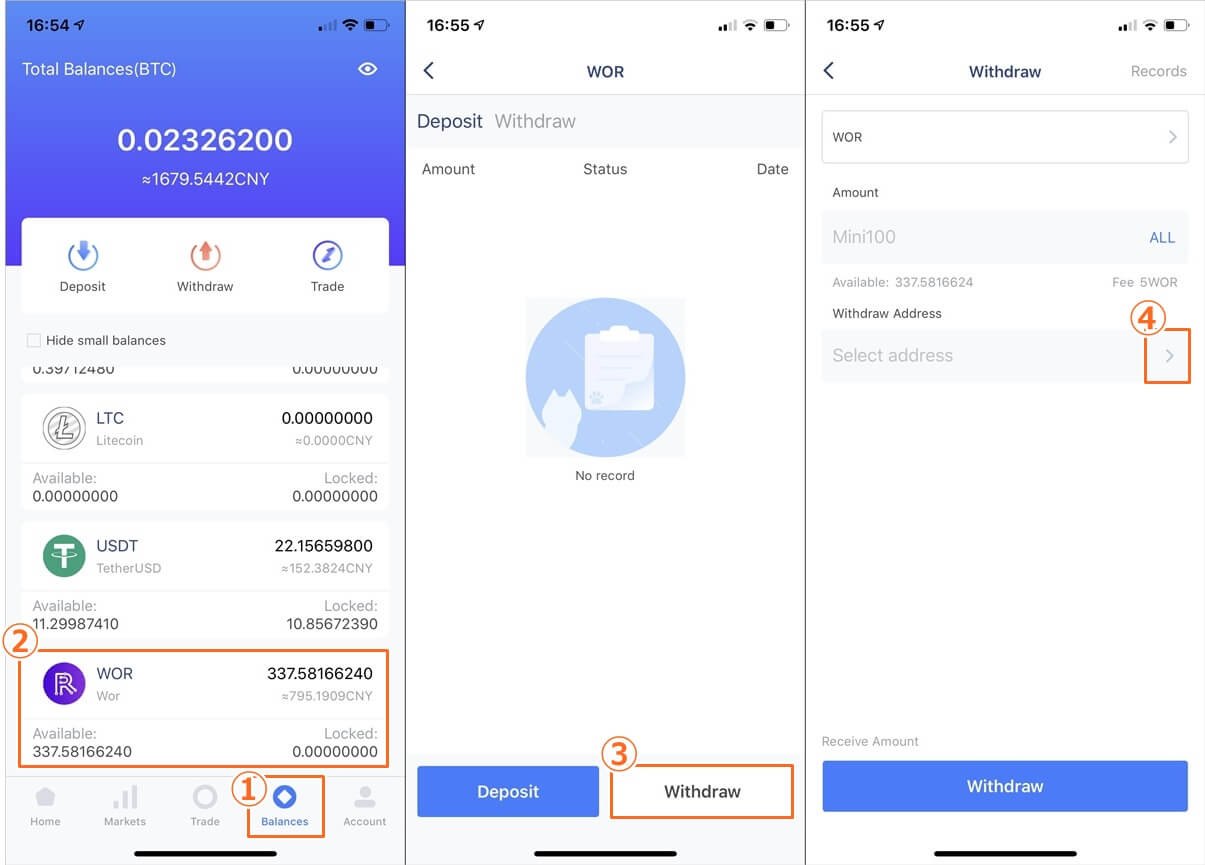
- 「Balances」をタップ
- 「WOR」をタップ
- 「Withdraw」をタップ
- Withdrawアドレスの「>」をタップ
※初回の出金時のみ、出金先となるアドレスの事前登録が必要となります。
3.出金先アドレスの登録へ
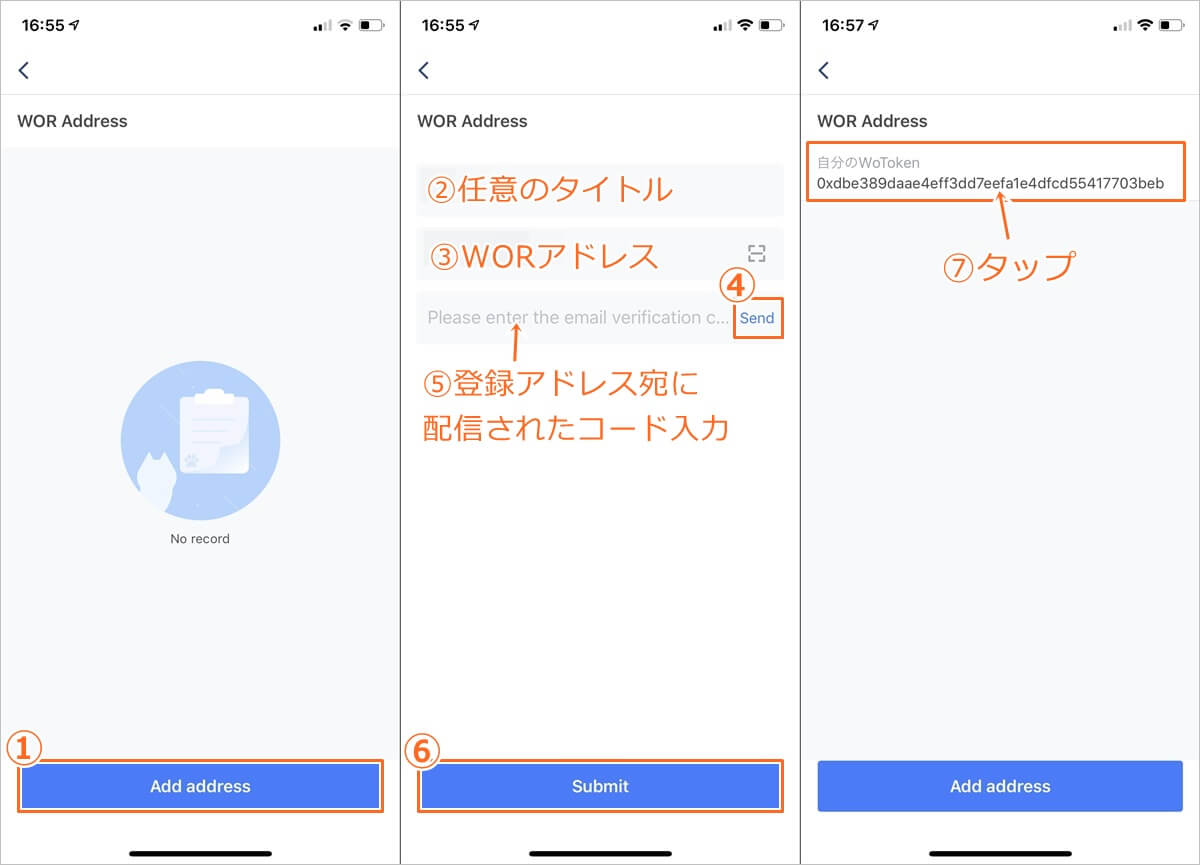
- 「Add address」をタップ
- 任意のタイトル ※今後も利用しますので分かりやすいタイトルがオススメ
- WORアドレスを入力(貼付け)
- 「Send」をタップ
- 登録アドレス宛に配信されたコード(数字)の入力
- 「Submit」をタップ
- 登録したWORアドレスをタップ
4.出金情報の入力
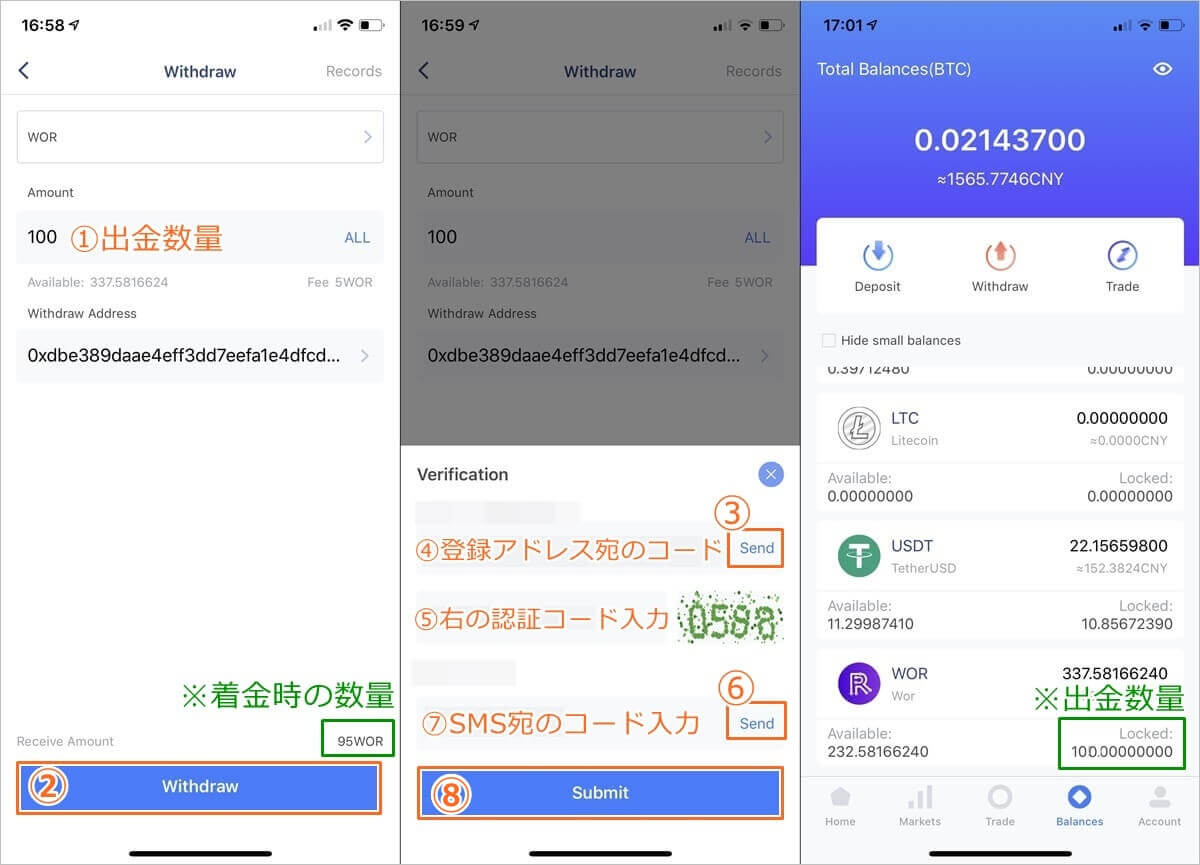
- 出金数量の入力
- 「Withdraw」をタップ
- 「Send」をタップ
- 登録アドレス宛に配信された数字(コード)の入力
- 認証コードの入力
- 「Send」をタップ
- 登録携帯番号宛に配信された数字(コード)の入力
- 「Submit」をタップ
以上でWOExからの出金申請は完了となります。あとは指定したアドレスに着金するまでしばらく待ちます。※入出金の履歴は、各通貨をタップすると表示されます。
WOEx出金方法(web版)
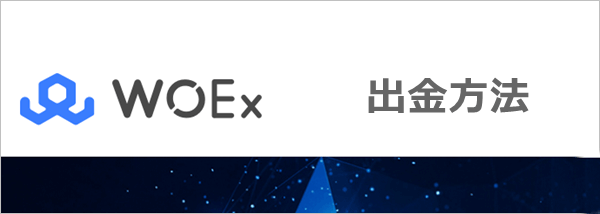
- 事前に出金先アドレスの登録が必要
1.出金先アドレスの設定
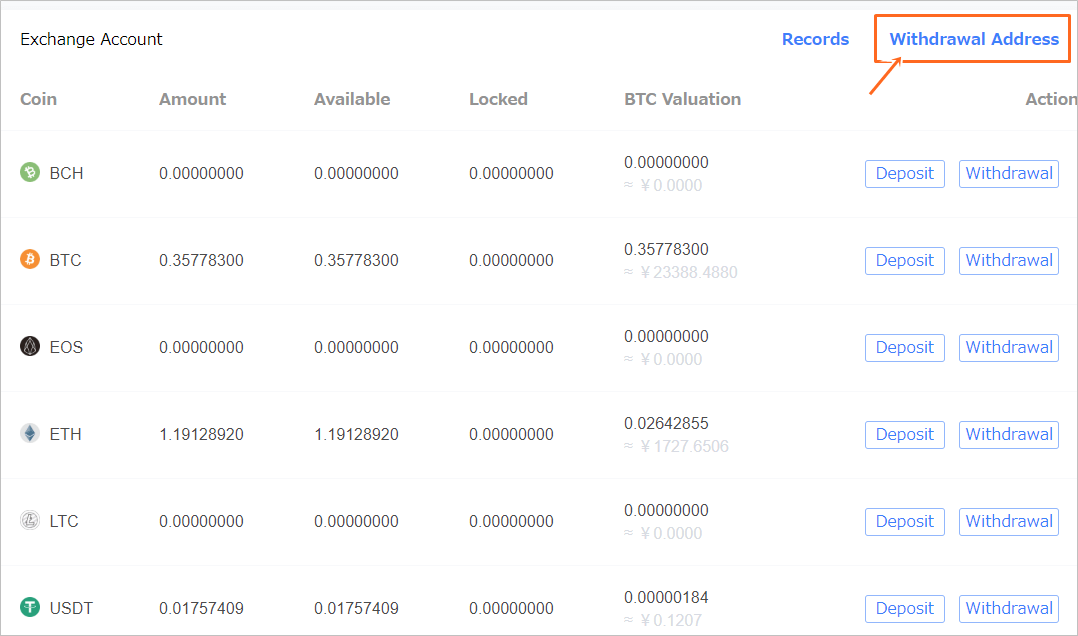
「Withdrawal Address」をクリックします。
2.出金先情報の入力
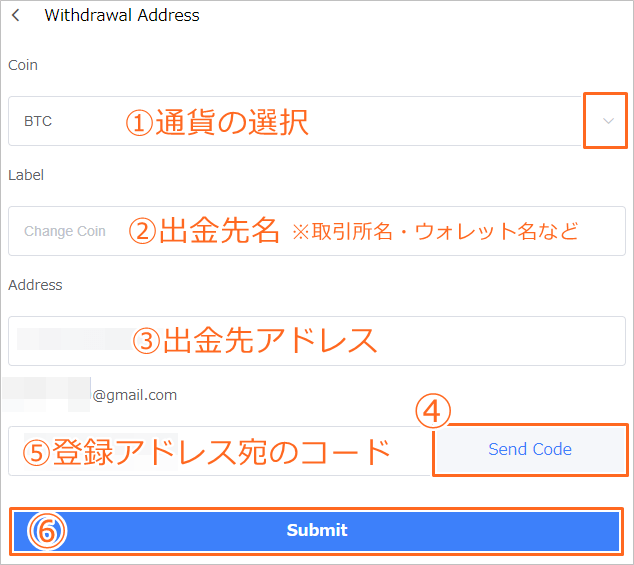
- 出金通貨の選択
- 出金先名 ※出金先が分かる名前だと今後の管理が便利です。
- 出金先アドレスの入力(貼付け)
- 「Send Code」をクリック
- 登録アドレス宛に配信されたコードの入力
- 「Submit」をクリック
3.出金先アドレスの設定
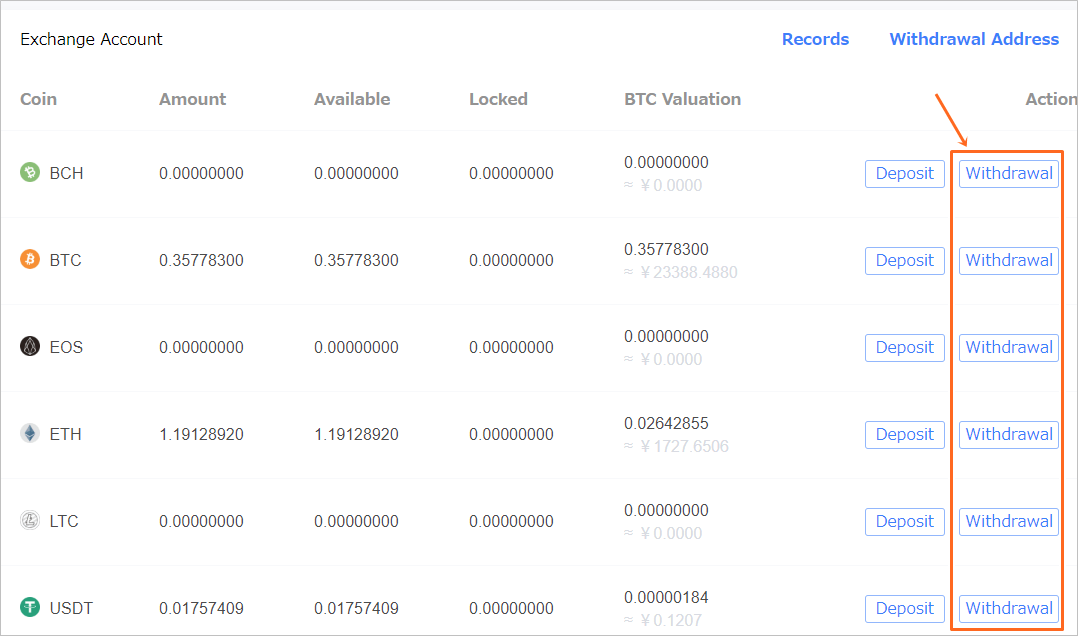
出金する通貨の「Withdrawal」をクリックします。※事前に出金先アドレスの設定が必要
4.出金情報の入力
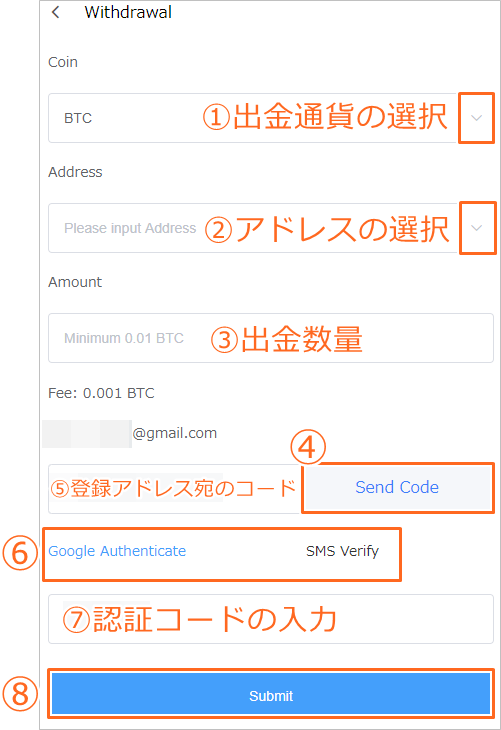
- 出金通貨の選択
- 出金先アドレスの選択
- 出金数量の入力
- 「Send Code」をクリック
- 登録アドレス宛に配信されたコードの入力
- 「Google二段階認証」もしくは「SMS認証」のいずれかを選択
- 認証コードの入力
- 「Submit」をクリック
以上でWOExからの出金申請は完了となります。あとは着金までしばらく待ちます。
WOEx紹介方法
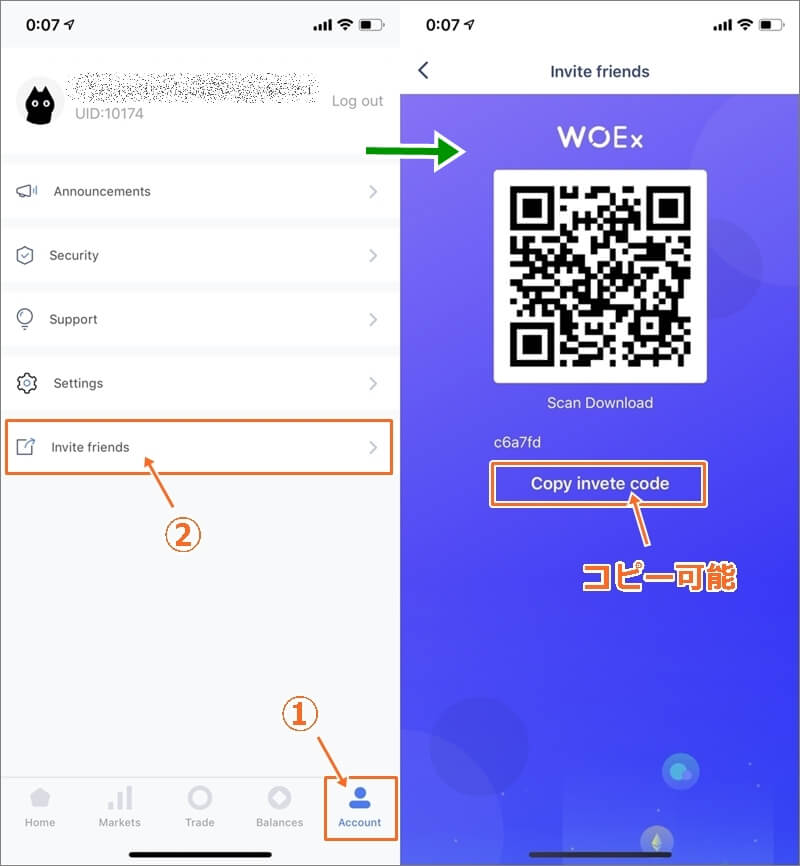
- 「Account」をタップ
- 「Invite friends」をタップ
- 「Copy invite code」をタップでコピーが可能
以上でWOExの紹介コードの確認は完了となります。
あとがき|WOEx
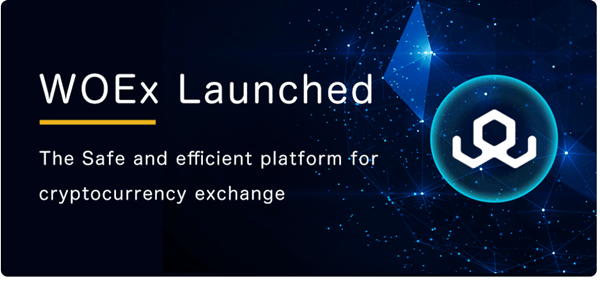
少し手順が多くややこしいですが、慣れてしまえば意外と使いやすくなります。普段から操作するようにして、習慣化してくださいませ。
今回は、WoExchange(取引所)について公表されている情報を参考に図解しました。